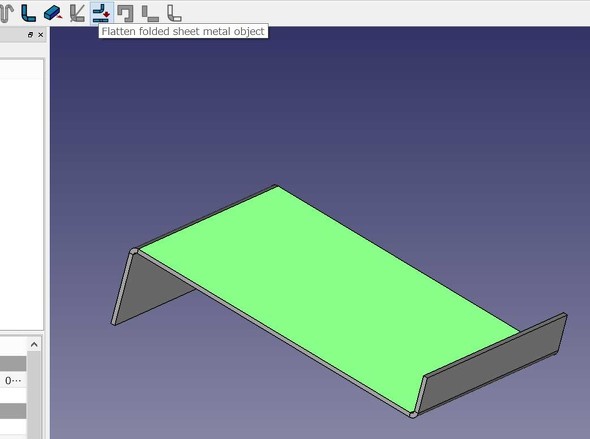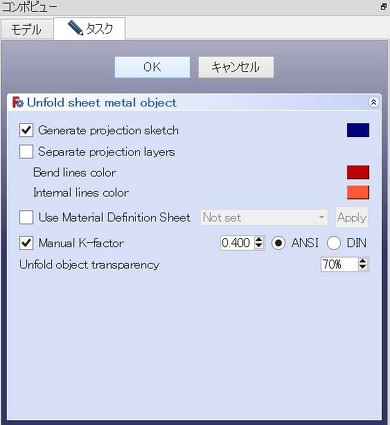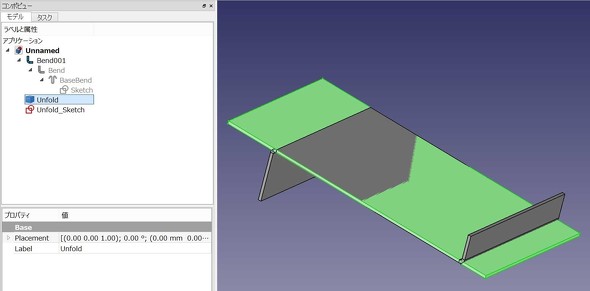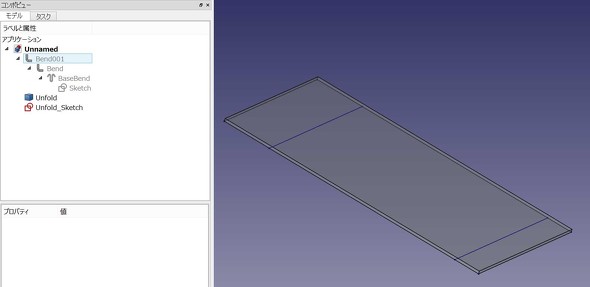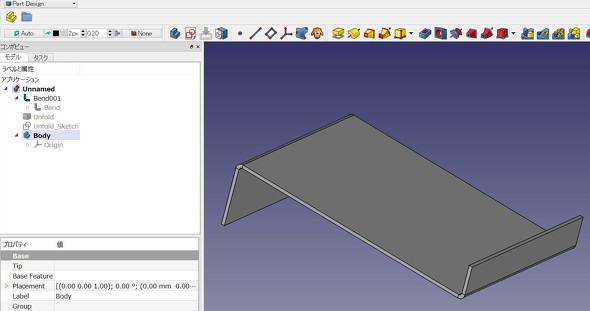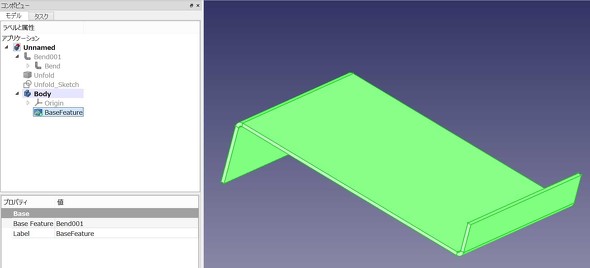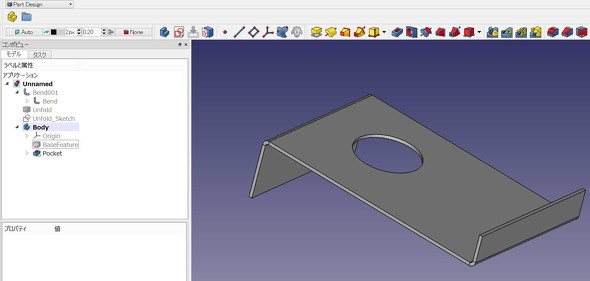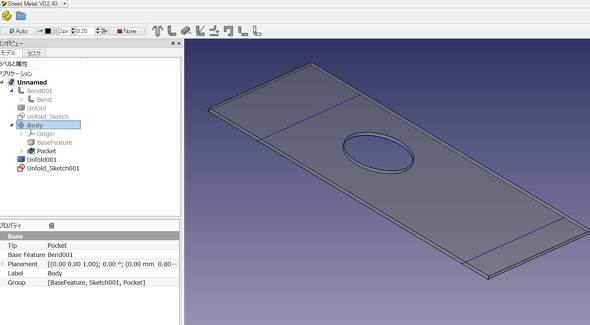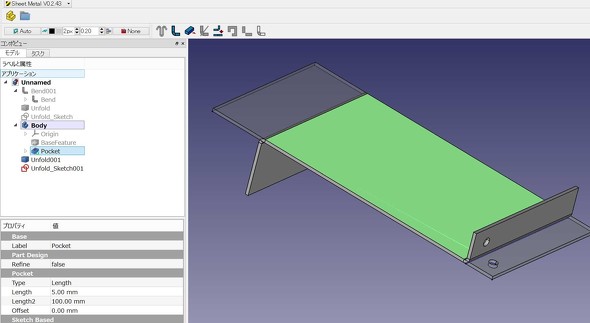板金モデリングとネジ追加をFreeCADのプラグインでサクッと試してみた:無償3D CAD「FreeCAD」を使ってみよう(5)(3/5 ページ)
曲げ部を展開する
曲げ部を作成するだけでなく、展開することも可能だ。展開したい板金のモデルの平たん部を選択後、「Flatten folded sheet metal object(板金オブジェクトを平らにする)」アイコンをクリックする。
タスクウインドウに表示される内容については、ここではそのまま[OK]とする。
実行すると、曲げ板形状と展開形状がオーバーラップする形で表示される。フィーチャーツリーを確認してみると、「Unfold」と「Unfold Sketch」というフィーチャが追加されている。
フィーチャーツリーの「Bend001」を右クリックし、ショートカットメニューの[選択オブジェクトを隠す]を押せば、曲げ板形状が非表示となり、展開形状だけが残る。
作った板金モデルに、追加工を加えるには
Sheet Metalで作成した形状には「Body」が存在しない。よって、このままだと「Part Design」ワークベンチで修正が行えない。
まずは、Bodyを作成する必要がある。Part Designに切り替えたときに表示される、[ボディーを作成]を一度クリックする。何も作業はせず、フィーチャーツリーの中に空のBodyのフィーチャーだけを追加し、Sheet Metalに戻る。
次に、Bend001をフィーチャーツリーの中でドラッグして、Bodyの中に持っていく。すると、Bodyの下に「BaseFeature」という名前でフィーチャーが追加され、Bend001が非表示となった。
BaseFeatureのフラットな面を選択してスケッチを行う。ここでは適当な円を描き、「Pocket」で穴を開ける。
Sheet Metalに戻ったら、穴を開けた板金フィーチャーを選び、「Flatten folded sheet metal object(板金オブジェクトを平らにする)」を選択する。
これで、追加工を反映した展開形状が出来上がった。
ちなみに、曲げ部(立ち上がり)に穴を開けた場合、作業中にスケッチがズレるなど若干おかしな挙動をしたが、最終的には正常に展開形状を作成できた。
Copyright © ITmedia, Inc. All Rights Reserved.
メカ設計の記事ランキング
- シーリングファンで合計2万台リコール ただし、安全設計により落下事故はゼロ
- デンソーが搬送ラインにラティス構造柔軟指を導入 多様な形状のワークに対応
- 筆者の経験したODMに関するエピソード【前編】 〜部品表の重要性〜
- 誰でも「マジンガーZ」の操縦者に! 全身3Dスキャンとフルカラー3Dプリンタで
- 量子コンピュータ上の非線形方程式の計算を指数関数的に加速させる手法を開発
- 金属3Dプリンタと未利用木材を組み合わせた建築モジュール
- IOWN APNを用いた「世界初」の3D CAD遠隔共同作業の実証に成功
- Japan Mobility Show 2025 レポート【メカ設計編】
- 3σと不良品発生の確率を予測する「標準正規分布表」
- 知っておきたいJISから見た機械材料 〜鋼の種類と違い〜